手机设置路由器密码教程(一步步教你如何通过手机设置路由器密码)
在现代社会中,网络已经成为了我们生活中不可或缺的一部分。而家庭中的无线网络是我们使用网络的基础,而设置一个强密码的路由器可以有效地保护我们的网络安全。本文将教你如何通过手机设置路由器密码,让你的家庭无线网络更加安全可靠。
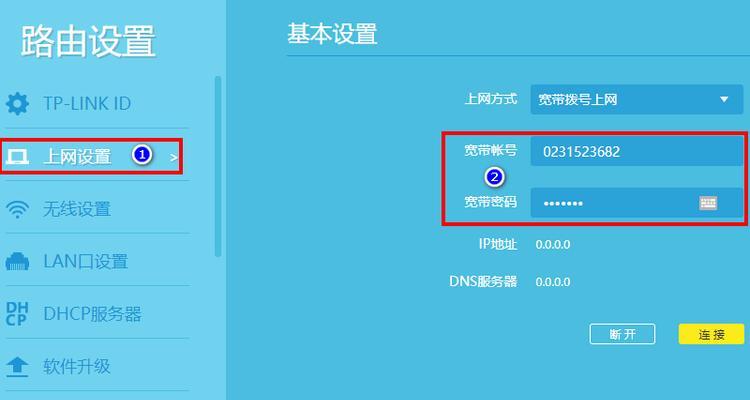
连接路由器
在手机上打开无线网络设置,找到你要连接的路由器名称,并点击连接按钮进行连接。
输入管理员账号和密码
打开手机上的浏览器,输入“192.168.1.1”或者“192.168.0.1”等常见的路由器管理地址,然后根据提示输入默认的管理员账号和密码进行登录。
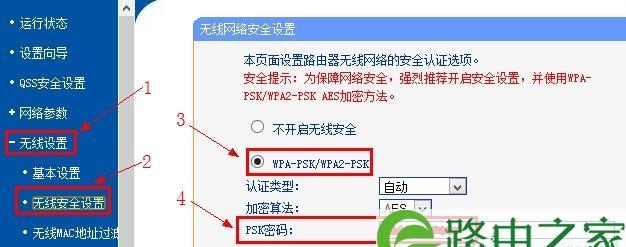
进入路由器设置页面
成功登录后,你将进入路由器的管理页面,在这里你可以看到各种设置选项。
找到无线设置选项
在路由器设置页面中,找到无线设置选项,一般位于左侧或者顶部导航栏中。
打开无线安全设置
在无线设置选项中,找到无线安全设置,点击进入。
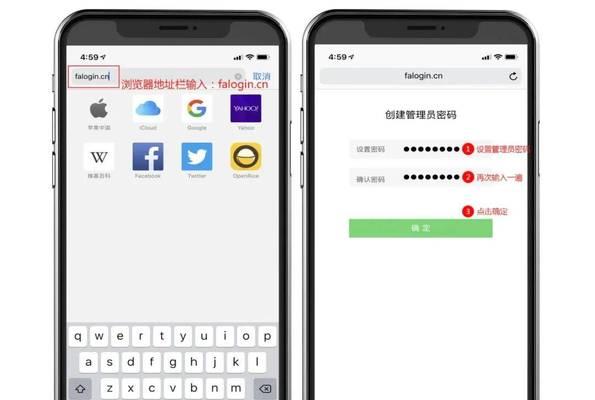
选择加密方式
根据个人需求,选择适合自己的加密方式,比如WEP、WPA、WPA2等。
输入密码
在密码设置选项中,输入你要设置的密码,并确认密码的安全性。
保存设置
在密码设置页面,点击保存按钮,将设置的密码保存到路由器中。
重新连接无线网络
回到手机的无线网络设置页面,找到你的路由器名称,并点击连接按钮重新连接无线网络。
输入新密码
重新连接后,会要求输入新设置的密码,输入正确的密码后即可成功连接无线网络。
测试连接
打开浏览器,访问一个网站,确认无线网络已经连接成功,并且可以正常上网。
保存密码
在手机的无线网络设置中,找到已连接的路由器名称,并点击保存密码选项,下次连接时无需再次输入密码。
修改路由器管理密码
为了保护路由器的安全性,建议同时修改路由器的管理员密码,防止他人未经允许更改你的设置。
定期更换密码
为了增加网络安全性,建议定期更换路由器密码,防止密码被破解或者泄露。
通过以上简单的操作步骤,我们可以轻松地通过手机设置路由器密码,保护我们的家庭无线网络安全。记得定期更换密码,并注意使用强密码来提高网络安全性。让我们的网络生活更加安心、便利!
标签: 设置路由器密码
探索戴尔灵越620的性能与功能(一款强大且多功能的笔记本电脑)
下一篇使用Mac运行Windows的完全指南(通过虚拟机软件ParallelsDesktop实现Mac上的Windows系统运行)
相关文章

最新评论